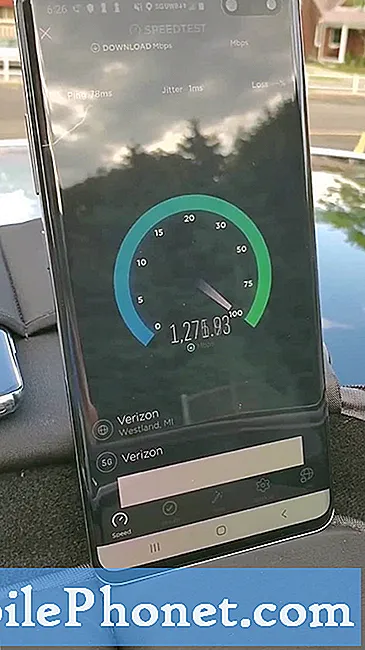Contenido
La Samsung Galaxy Tab S4 es la tableta Android más reciente de la compañía y está repleta de especificaciones de hardware realmente impresionantes. Debería funcionar sin problemas, pero no importa qué tan bueno sea el dispositivo, no es perfecto. Siempre llegará un momento en el que pueden surgir problemas de vez en cuando. Entre los problemas más comunes que puede encontrar se encuentran los problemas de red, especialmente con Wifi.
Hemos recibido informes de algunos de nuestros lectores que han tenido problemas para conectar sus nuevas tabletas a redes Wifi. Personalmente, encontré problemas como este antes y sé que no es realmente tan serio. En esta publicación, compartiré con ustedes la solución que he estado usando para solucionar problemas como este en el pasado. Por lo tanto, si es uno de los propietarios de este dispositivo y actualmente tiene un problema similar, continúe leyendo, ya que esta publicación puede ayudarlo.
Antes de pasar a nuestra solución de problemas, si está buscando una solución a un problema diferente, asegúrese de pasar por nuestra página de solución de problemas, ya que ya hemos abordado algunos de los problemas más comunes informados por nuestros lectores. Encuentre problemas que sean similares a los suyos y utilice las soluciones que sugerimos. Si aún necesita nuestra ayuda después de eso, no dude en contactarnos llenando nuestro cuestionario de problemas de Android.
Qué hacer si Galaxy Tab S4 no se puede conectar a Wifi
Los problemas relacionados con la red pueden ocurrir de vez en cuando, pero eso no significa que sean graves. Hay momentos en que son causados por algunos fallos en el sistema y hay momentos en que algunas aplicaciones interfieren con su funcionamiento normal. Con todo lo dicho, esto es lo que le sugiero que haga al respecto ...
Solución 1: reinicio forzado
Si esta es la primera vez que su tableta no se puede conectar a una red Wifi, intente realizar el reinicio forzado, ya que podría deberse a una falla menor en el sistema. Actualizará la memoria de su dispositivo y recargará todas sus aplicaciones y servicios. Puede que sea lo único que debe hacer y así es como lo hace:
- Primero, mantén presionado el botón para bajar el volumen y no lo sueltes.
- Ahora, mantenga presionada la tecla Encendido mientras mantiene presionado el botón para bajar el volumen.
- Mantiene ambas teclas presionadas juntas durante 45 segundos o más.
Una vez que el teléfono se haya reiniciado correctamente, intente volver a conectarse al mismo punto de acceso Wifi para ver si el problema se solucionó. Si aún no puede conectarse, pruebe la siguiente solución.
Solución 2: reinicie el equipo de red
Lo siguiente que debe hacer es asegurarse de que no haya un problema con la red. Si se está conectando a su propia red Wifi, entonces es mejor actualizar la conexión reiniciando su enrutador o módem. Simplemente desconecte su equipo durante uno o dos minutos y luego vuelva a enchufarlo. Una vez que esté listo, intente que su tableta se vuelva a conectar a la red y, si aún no puede, pruebe con sus otros dispositivos para conectarse a la misma red.
Si sus otros dispositivos no pueden conectarse a la misma red, entonces es un problema con su enrutador o módem. Puede que tenga que restablecerlo. Sin embargo, si pueden conectarse a la red y navegar por la web, entonces el problema está en su tableta. Continúe con la resolución de problemas.
Solución 3: restablecer la configuración de red
Hay ocasiones en las que los servicios de red pueden dejar de funcionar y solo es necesario actualizarlos. Por lo tanto, debe restablecer la configuración de red para actualizar la conexión. Así es como se hace ...
- Desde la pantalla de inicio, deslice hacia arriba en un lugar vacío para abrir el Aplicaciones bandeja.
- Grifo Configuraciones > Administración General > Reiniciar > Reiniciar configuración de la red.
- Grifo REINICIAR AJUSTES.
- Si ha configurado un PIN, ingréselo.
- Grifo REINICIAR AJUSTES. Una vez completado, aparecerá una ventana de confirmación.
Una vez completado, se producirán los siguientes cambios ...
- Las redes Wi-Fi almacenadas se eliminado.
- Los dispositivos Bluetooth emparejados se eliminado.
- Se cambiará la configuración de sincronización de datos en segundo plano en.
- La configuración de restricción de datos en aplicaciones que el cliente activó / desactivó manualmente se restablecerá al defecto ajuste.
- El modo de selección de red se establecerá en automático.
Si el problema continúa después de esto, intente la siguiente solución.
Solución 4: Restablecer todas las configuraciones
Esto devolverá el teléfono a su configuración original. La mayoría de las veces, esto solucionará cualquier problema menor, incluidos los problemas de red. Tiene los efectos de un restablecimiento de fábrica solo que no necesita crear una copia de seguridad de sus archivos y datos importantes, ya que no se eliminarán. Así es como se hace en su Tab S4:
- Desde la pantalla de inicio, deslice hacia arriba en un lugar vacío para abrir el Aplicaciones bandeja.
- Grifo Configuraciones > Administración General > Reiniciar > Reiniciar ajustes.
- Grifo REINICIAR AJUSTES.
- Si ha configurado un PIN, ingréselo.
- Grifo REINICIAR AJUSTES.
- El dispositivo se reiniciará para realizar el restablecimiento de la configuración.
Solución 5: reinicio maestro
Una vez que hayas hecho todo y tu Tab S4 aún no pueda conectarse a la red, debes restablecer tu teléfono. Un reinicio solucionará cualquier problema relacionado con el firmware siempre que el firmware no se haya modificado de ninguna manera. Sin embargo, asegúrese de crear una copia de seguridad de sus archivos y datos importantes, ya que se eliminarán durante el problema. Una vez que esté listo, siga estos pasos para realizar el reinicio maestro:
- Realice una copia de seguridad de los datos en la memoria interna. Si ha iniciado sesión en una cuenta de Samsung en el dispositivo, ha activado Antirrobo y necesitará sus credenciales de Samsung para finalizar el reinicio maestro.
- Apague el dispositivo.
- Mantenga pulsado el Sube el volumen clave y la Bixby , luego presione y mantenga presionada la tecla Poder llave.
- Cuando aparezca el logotipo verde de Android, suelte todas las teclas ("Instalando actualización del sistema" se mostrará durante unos 30 a 60 segundos antes de mostrar las opciones del menú de recuperación del sistema Android).
- presione el Bajar volumen varias veces para resaltar "borrar datos / restablecimiento de fábrica".
- prensa Poder para seleccionar.
- presione el Bajar volumen hasta que se resalte "Sí - eliminar todos los datos del usuario".
- prensa Poder para seleccionar e iniciar el reinicio maestro.
- Cuando se completa el reinicio maestro, se resalta "Reiniciar el sistema ahora".
- presione el Tecla de encendido para reiniciar el dispositivo.
Espero que esta publicación práctica te haya ayudado de una forma u otra. Ayúdenos a correr la voz compartiendo esta publicación con sus amigos o personas que también puedan tener problemas similares. ¡Gracias por leer!
PUESTOS RELEVANTES:
- Cómo reparar un Galaxy Tab S4 si no responde o no se enciende
- Cómo reparar el Samsung Galaxy Tab S4 que sigue reiniciándose por sí solo
- Cómo reparar el Samsung Galaxy Tab S4 que funciona tan lento o tiene un rendimiento deficiente
- ¿Cómo reparar el Samsung Galaxy Tab S4 que está atascado en la pantalla negra de la muerte?
- Qué hacer si su Samsung Galaxy Tab S4 tiene un problema de parpadeo de la pantalla
Conéctate con nosotros
Siempre estamos abiertos a sus problemas, preguntas y sugerencias, así que no dude en contactarnos llenando este formulario. Este es un servicio gratuito que ofrecemos y no le cobraremos un centavo por ello. Pero tenga en cuenta que recibimos cientos de correos electrónicos todos los días y es imposible para nosotros responder a todos y cada uno de ellos. Pero tenga la seguridad de que leemos todos los mensajes que recibimos. Para aquellos a quienes hemos ayudado, corran la voz compartiendo nuestras publicaciones con sus amigos o simplemente haciendo clic en Me gusta en nuestra página de Facebook y Google+ o síganos en Twitter.